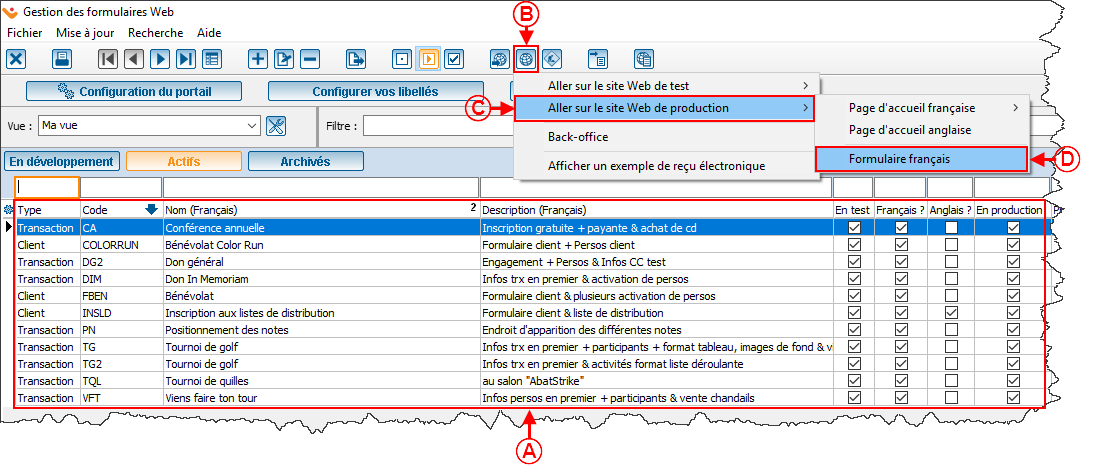ProDon:Adresse URL des formulaires Web : Différence entre versions
(Balise : Éditeur visuel) |
|||
| (21 révisions intermédiaires par 4 utilisateurs non affichées) | |||
| Ligne 1 : | Ligne 1 : | ||
| − | {{ | + | {{Entete_TOC}} |
| + | Cette documentation nécessite le module « Dons en ligne » de Prodon, il faut donc posséder ce module pour avoir accès à ces fonctionnalités. | ||
== Introduction<br> == | == Introduction<br> == | ||
| Ligne 7 : | Ligne 8 : | ||
<br> | <br> | ||
| − | Pour que les donateurs puissent effectuer un don, il faut d'abord créer et configurer le site Web. La création du site Web de dons en ligne | + | Pour que les donateurs puissent effectuer un don, il faut d'abord créer et configurer le site Web. La création du site Web de dons en ligne inclut la configuration de la page d'accueil du site ainsi que la création de différents formulaires Web. Chaque formulaire Web est attaché à une [[ProDon:Gestion des occasions de dons|occasion de dons]], ce qui fait que les internautes peuvent s'inscrire en ligne aux activités bénéfices de l'organisme, ou faire un don directement par le Web. |
| − | <br> | + | <br> |
== Adresse URL du formulaire Web<br> == | == Adresse URL du formulaire Web<br> == | ||
| Ligne 15 : | Ligne 16 : | ||
Pour trouver l'adresse URL d'un formulaire Web afin d'insérer un lien pointant directement vers un formulaire Web plutôt que sur la page d'accueil, il faut simplement ouvrir le formulaire Web, puis copier l'adresse URL de celui-ci. | Pour trouver l'adresse URL d'un formulaire Web afin d'insérer un lien pointant directement vers un formulaire Web plutôt que sur la page d'accueil, il faut simplement ouvrir le formulaire Web, puis copier l'adresse URL de celui-ci. | ||
| − | Pour ouvrir le formulaire Web, aller d'abord la « Gestion des formulaires Web » de ''''' | + | Pour ouvrir le formulaire Web, aller d'abord dans la « Gestion des formulaires Web » de '''''Prodon'''''.<br> |
| − | {| | + | {| cellspacing="1" cellpadding="1" border="1" style="width: 374px; height: 556px;" class="wikitable" |
|- | |- | ||
| colspan="2" | | | colspan="2" | | ||
| − | Pour ce faire, cliquer sur le menu « Configuration », puis choisir « [[ | + | Pour ce faire, cliquer sur le menu « Configuration », puis choisir<br>« [[Fichier:Prodon5 Bouton Formulaire Web.png|30x30px]] Formulaires Web ». |
|- | |- | ||
| − | | colspan="2" | [[ | + | | colspan="2" | [[Fichier:Prodon5 Adresse URL des formulaires Web 001.png]]<br> |
|} | |} | ||
| Ligne 31 : | Ligne 32 : | ||
|- | |- | ||
| colspan="2" | | | colspan="2" | | ||
| − | Après avoir cliqué sur « [[ | + | Après avoir cliqué sur « [[Fichier:Prodon5 Bouton Formulaire Web.png|30x30px]] Formulaires Web », la fenêtre suivante s'ouvre. |
|- | |- | ||
| − | | colspan="2" | [[ | + | | colspan="2" | [[Fichier:Prodon5 Adresse URL des formulaires Web 002.png]] |
|- | |- | ||
| width="50%" | | | width="50%" | | ||
| Ligne 40 : | Ligne 41 : | ||
| width="50%" | | | width="50%" | | ||
| − | <span style="color: rgb(255, 0, 0);">'''B :'''</span> Cliquer sur le bouton [[ | + | <span style="color: rgb(255, 0, 0);">'''B :'''</span> Cliquer sur le bouton [[Fichier:Prodon5 Bouton Formulaire Web 002.png]]. |
| − | + | |- | |
| + | |<span style="color: rgb(255, 0, 0);">'''C :'''</span> Choisir l'option « Aller sur le site Web de production » puis sur « Formulaire français », afin d'ouvrir la page du formulaire Web en production. | ||
| + | |<span style="color: rgb(255, 0, 0);">'''D :'''</span> Choisir « Formulaire français » ou « Formulaire anglais », afin d'ouvrir la page du formulaire Web en production. | ||
|} | |} | ||
| Ligne 49 : | Ligne 52 : | ||
|- | |- | ||
| colspan="2" | | | colspan="2" | | ||
| − | Après avoir cliqué sur l'option « | + | Après avoir cliqué sur l'option « Formulaire français » ou « Formulaire anglais », la page du formulaire Web en production s'ouvre. |
|- | |- | ||
| − | | colspan="2" | [[ | + | | colspan="2" | [[Fichier:Prodon5 Adresse URL des formulaires Web 003.png]] |
|- | |- | ||
| colspan="2" | Il s'agit de l'adresse URL du formulaire Web. | | colspan="2" | Il s'agit de l'adresse URL du formulaire Web. | ||
|} | |} | ||
| − | {{ | + | {{BasPage_ProDon_Version|5}}<br> |
Version actuelle datée du 22 avril 2022 à 15:08
| Adresse URL des formulaires Web |
Cette documentation nécessite le module « Dons en ligne » de Prodon, il faut donc posséder ce module pour avoir accès à ces fonctionnalités.
Introduction
Le module Dons en ligne permet aux donateurs de donner directement par le Web.
Pour que les donateurs puissent effectuer un don, il faut d'abord créer et configurer le site Web. La création du site Web de dons en ligne inclut la configuration de la page d'accueil du site ainsi que la création de différents formulaires Web. Chaque formulaire Web est attaché à une occasion de dons, ce qui fait que les internautes peuvent s'inscrire en ligne aux activités bénéfices de l'organisme, ou faire un don directement par le Web.
Adresse URL du formulaire Web
Pour trouver l'adresse URL d'un formulaire Web afin d'insérer un lien pointant directement vers un formulaire Web plutôt que sur la page d'accueil, il faut simplement ouvrir le formulaire Web, puis copier l'adresse URL de celui-ci.
Pour ouvrir le formulaire Web, aller d'abord dans la « Gestion des formulaires Web » de Prodon.
|
Pour ce faire, cliquer sur le menu « Configuration », puis choisir | |
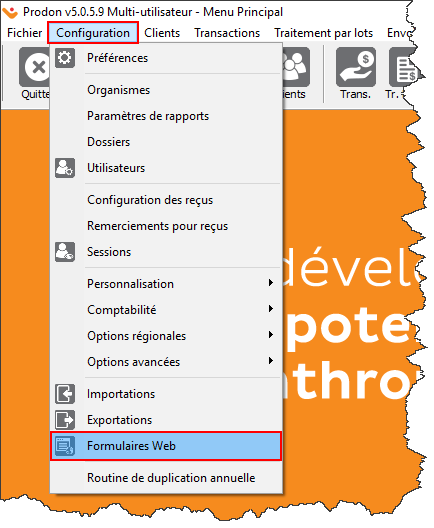 |
|
Après avoir cliqué sur l'option « Formulaire français » ou « Formulaire anglais », la page du formulaire Web en production s'ouvre. | |
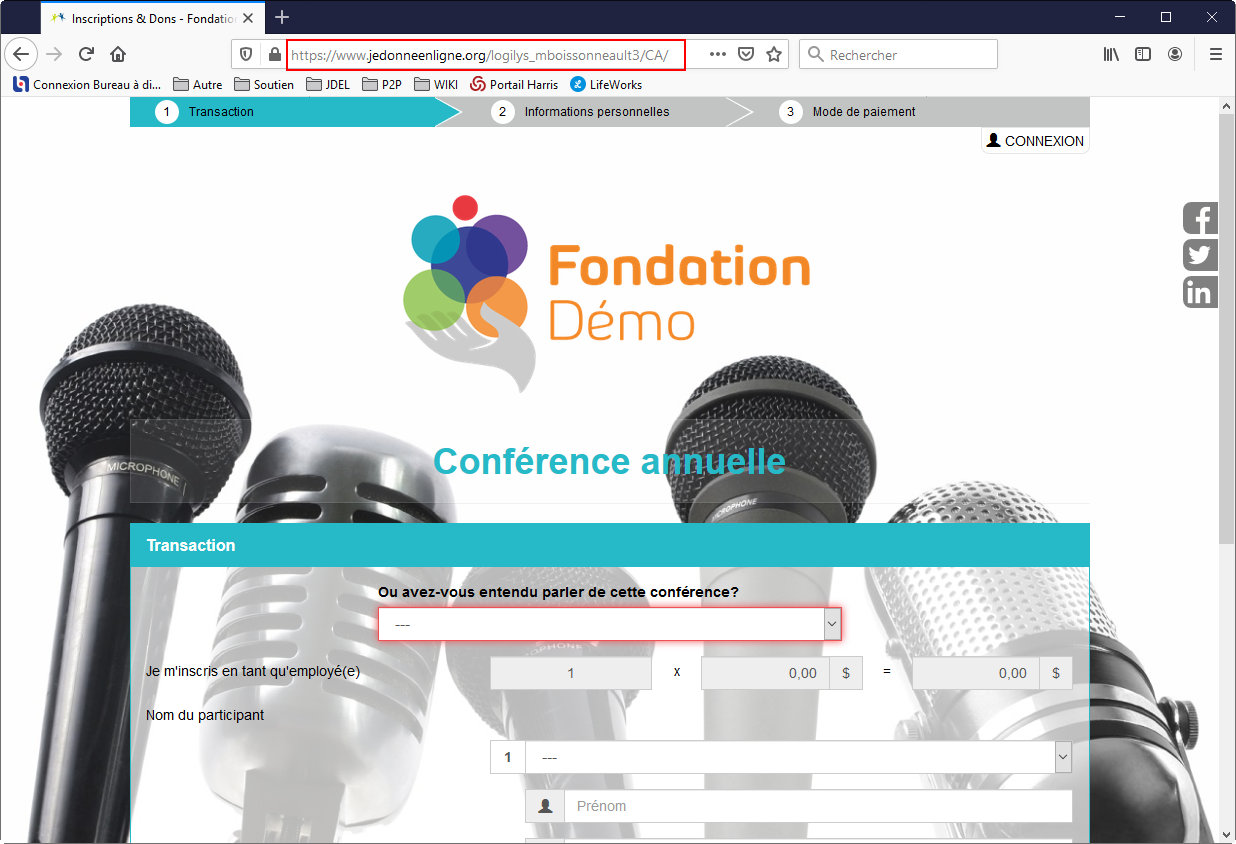
| |
| Il s'agit de l'adresse URL du formulaire Web. |
Nom du document : ProDon:Adresse URL des formulaires Web
Version : 5